prezi全新完整教程 prezi教程全新整理
prezi安装和使用

Prezi安装教程给大家推荐一款比较有意思的软件prezi,制作演讲稿的。
可能大家以前没听说过,我也是在前段时间开会的时候有人使用这款软件做出的演讲稿十分有意思,才去演讲了一下。
确实比较简单而且效果非常好。
这样说吧:如果你在做演讲稿的时候文字多点,使用这款软件可以让整个画面跳来跳去,特别有动感。
但如果图片特别多的话建议还是用PPT好点。
最近有人几个人问我软件的安装方法,好吧!现在写个教程让大家都知道这个东西,都去玩玩这个东西。
prezi可说是个云端的简报制作网站,让使用者可以在Prezi网站上制作简报,甚至与许多人一同编辑同一个档案。
prezi是采用故事板(storyboard)格式让演示者可以缩放图片,通过快捷的动画演示关键点。
2007年,Adam Somlai-Fischer和Peter Halacsy觉得幻灯片这一方式限制了他们对于idea的充分表达,于是开始着手创建一种新的方式来解决问题。
他们的成果就是Prezi:一个在线的缩放式演示文稿编辑器。
首先进入官网纠结的全英文,不过稍微看看就还是应该知道上面说的什么的,毕竟都大学生了,注册一个账户登陆进去。
登陆进去后可以看到,your prezi是你自己制作的prezi,这个东西更加强调的是在线制作,learn是学习的意思,explore上面有些列子可以来去看看。
真的挺有意思的。
如下图,在your prezi点击new prezi就可以建立新的东西了,自己制作!很简单的。
制作完后下载下来就可以了,下载的地方如下图:就在你编辑的那个文档下面,下载下来是个压缩包,解压后点击prezi.exe就可以看到你制作的成果了,这是基于flash的当然可以放大缩小什么的,特别好玩。
又有震撼效果当然,这个是在线编辑的,很受网速的限制,很麻烦。
开始的时候我也用这样,不过后来就不这样了,prezi也有安装到电脑的,不过只有30天试用期,本人暂时还没找到破解版的,30天也好,可以尝尝鲜….下载位置:prezi desktop哎…英文说一大堆,让我们这些英语差的人情何以堪啊!不过直接下拉。
PREZI使用教程(亮瞎你那看惯了PPT的狗眼)
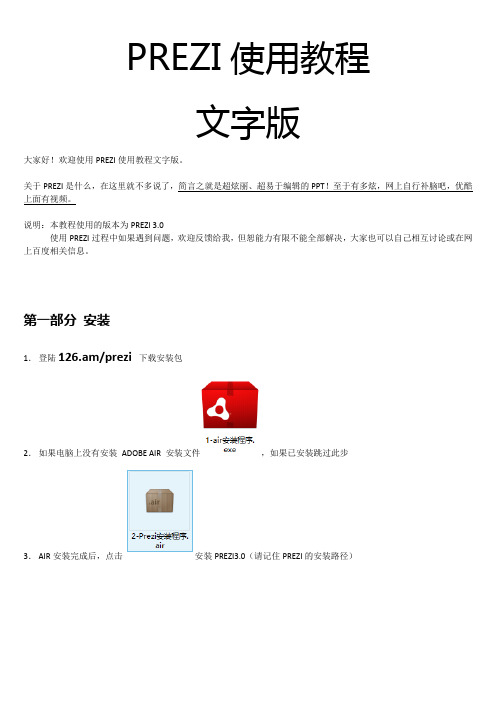
PREZI使用教程文字版大家好!欢迎使用PREZI使用教程文字版。
关于PREZI是什么,在这里就不多说了,简言之就是超炫丽、超易于编辑的PPT!至于有多炫,网上自行补脑吧,优酷上面有视频。
说明:本教程使用的版本为PREZI 3.0使用PREZI过程中如果遇到问题,欢迎反馈给我,但恕能力有限不能全部解决,大家也可以自己相互讨论或在网上百度相关信息。
第一部分安装1.登陆126.am/prezi 下载安装包2.如果电脑上没有安装ADOBE AIR 安装文件,如果已安装跳过此步3.AIR安装完成后,点击安装PREZI3.0(请记住PREZI的安装路径)4.运行,安装小软件CRASHCLOCK其中这一步可以直接点击下一步5.打开,点击,运行,a)此处按回车键b)出现这个界面则字体已经安装成功按任意键关闭窗口第二部分注册Prezi 安装成功后会打开一个登陆页面类似上图但并不完全一样(因为我已经注册过了,所以没办法截到正确的图),会要求输入Email地址和密码。
当然,你直接输入你的邮箱地址和邮箱密码是没有用的啦~,这个是Prezi的账号信息,以你的邮箱作为用户名,下方填写的密码当然是PREZI的密码。
初次使用时,需要点击右下角的一行蓝字连接到官方网站进行注册。
官网网址为:(此处插一句:其实PREZI的核心功能是在线编辑PPT,在官网上直接编辑就行了。
我们用的软件全名叫做PREZI DESKTOP,也就是PREZI桌面版,因为中国用户登陆外网实在是比较困难。
)1.选择免费用户(0$)2.填写相关信息,建议firstname lastname 填写英文3.密码为PREZI登陆密码,与邮箱密码无关4.点击确认按钮前在按钮上方的文字上面打勾,大意是同意用户协议。
5.等待……等待……漫长的等待,如果网页出现问题,请重新注册。
注册成功之后,有同学反映貌似需要现在网页上面使用一次PREZI以后才可以使用PREZI桌面版打开PREZI桌面版,填写邮箱地址和密码登陆,显示剩余天数,正常情况下时间应该为30天。
Prezi从入门到精通(7)

选择"Resize image",Prezi会对图片进行缩放; 选择Keep original,Prezi保持原图片大小, 图片插入后的显示需要一定的载入时间, 请耐心等待。
THANKS
感谢各位
作者:张庆华 QQ:1871842751
3
Part
步骤三
PREZI LEARNING
本地插入。点击选择文件(Select files),浏览图片的位置,确认后点击打开,即完成图片的插入。
4Leabharlann Part网络插入PREZI LEARNING
网络插入,在搜索框中输入想要图片的关键词,建议勾选" Search only for images licensed for commercial use",点击搜索图标即进入搜索。
设计:张庆华
Chapter
1
第七章节
如何插入修改图片
1
Part
步骤一
PREZI LEARNING
进入Prezi编辑界面,点击插入(Insert)菜单,选择图片(Image)。
2
Part
步骤二
PREZI LEARNING
右侧弹出插入图像选择窗口。可观察到插入图片的方法有两种:一、插入本地图片;二、联网搜索图片插 入。
4
Part
网络插入
PREZI LEARNING
查看搜索结果,通过下拉可以看到大量图片持续载入。
4
Part
网络插入
PREZI LEARNING
选择图片,直接将图片拖拽到左侧编辑界面上,松开鼠标,即实现了图片的插入。
5
Part
图片编辑
PREZI LEARNING
插入图片后,即可对图片进行旋转、缩放、裁剪,达到最终满意的效果。 注意:Prezi目前仅支持JNG和PNG的图片格式,如果图片过大会提示:
5、Prezi高阶教程—PPT插入
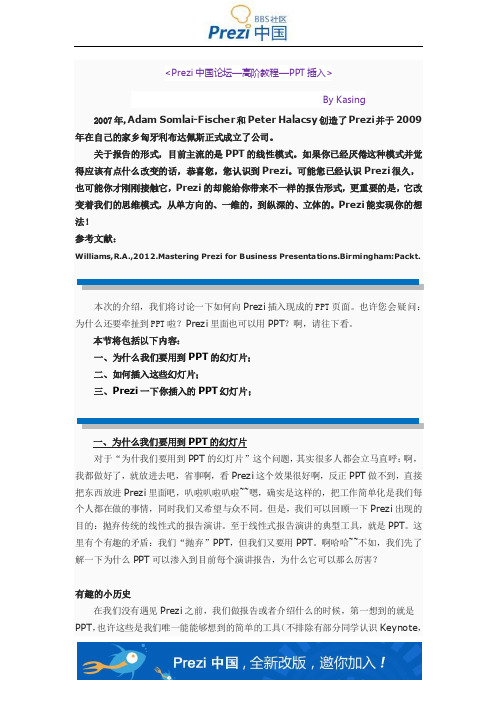
<Prezi中国论坛—高阶教程—PPT插入>By Kasing2007年,Adam Somlai-Fischer和Peter Halacsy创造了Prezi并于2009年在自己的家乡匈牙利布达佩斯正式成立了公司。
关于报告的形式,目前主流的是PPT的线性模式。
如果你已经厌倦这种模式并觉得应该有点什么改变的话,恭喜您,您认识到Prezi。
可能您已经认识Prezi很久,也可能你才刚刚接触它,Prezi的却能给你带来不一样的报告形式,更重要的是,它改变着我们的思维模式,从单方向的、一维的,到纵深的、立体的。
Prezi能实现你的想法!参考文献:Williams,R.A.,2012.Mastering Prezi for Business Presentations.Birmingham:Packt.本次的介绍,我们将讨论一下如何向Prezi插入现成的PPT页面。
也许您会疑问:为什么还要牵扯到PPT啦?Prezi里面也可以用PPT?啊,请往下看。
本节将包括以下内容:一、为什么我们要用到PPT的幻灯片;二、如何插入这些幻灯片;三、Prezi一下你插入的PPT幻灯片;一、为什么我们要用到PPT的幻灯片对于“为什我们要用到PPT的幻灯片”这个问题,其实很多人都会立马直呼:啊,我都做好了,就放进去吧,省事啊,看Prezi这个效果很好啊,反正PPT做不到,直接把东西放进Prezi里面吧,叭啦叭啦叭啦~~嗯,确实是这样的,把工作简单化是我们每个人都在做的事情,同时我们又希望与众不同。
但是,我们可以回顾一下Prezi出现的目的:抛弃传统的线性式的报告演讲。
至于线性式报告演讲的典型工具,就是PPT。
这里有个有趣的矛盾:我们“抛弃”PPT,但我们又要用PPT。
啊哈哈~~不如,我们先了解一下为什么PPT可以渗入到目前每个演讲报告,为什么它可以那么厉害?有趣的小历史在我们没有遇见Prezi之前,我们做报告或者介绍什么的时候,第一想到的就是PPT,也许这些是我们唯一能能够想到的简单的工具(不排除有部分同学认识Keynote,反正小编不认识)。
Prezi从入门到精通(6)

2
Part
字体安装
PREZI LEARNING
字体安装前一定要打开登陆prezi软件一次 方 法 一 : 一 键 安 装 字 体 ( 推 荐 ) 1 、 将 下 载 的 Prezi 字 体 压 缩 包 解 压 , 记 得 一 定 要 解 压 2、双击一键安装字体.cmd,点击回车确定,自动安装字体。 方法二:手动安装 1、将下载的Prezi字体压缩包解压。 2、手动将这些文件复制过去,并覆盖原文件,不同操作系统的路径如下: 4.Windows 7/8:C:\Users\[username]\AppData\Roaming\com.prezi.PreziDesktop\LocalStore\fonts Mac: ~/Library/Preferences/com.prezi.PreziDesktop/LocalStore/fonts 5.X版本:win7/8:C:\Users\[username]\Prezi\resources\fonts Mac: Home\prezi\resources\fonts
THANKS
感谢各位
作者:张庆华 QQ:1871842751
3
Part
字体输入
PREZI LEARNING
在Prezi操作界面,采用快捷键Ctrl+Shift+C 打开CSS编辑器, 红色部分为字体替换区域,格式“字体名 称.keg”如:微软雅黑,字体为“wryh.keg (4.6.0以上)或者wryh.swf(4.6.0以下)”。 不同字体后缀不同,根据使用的Prezi版本及 安装的字体进行修改,名称参考《Prezi中文 字体替换码对照表》。
设计:张庆华
Chapter
1
第六章节
如何输入中文字体
利用Prezi制作课件

利用Prezi制作课件Prezi软件介绍作为一个几乎每天跟各种演示文档打交道的教育者,你是否开始对幻灯片感到厌烦?你是否感到传统的PPT,这种一维线性的表达方式不能够满足你演讲、授课的需要?你是否需要一个可以让你跟学生更好的互动、充分发挥学生的思维能力的演示文档编辑软件?如果你有类似的需要,就让我们一起来学习一个超炫的演示文稿制作软件——Prezi。
现在全世界都在寻求变革,而Prezi提供了一种展示的变革。
Prezi是一款可以让你摆脱幻灯片的束缚,构建信息图式的云演示文档。
思维导图软件是Prezi 最好的伴侣。
利用思维导图软件我们可以将思维可视化,而在Prezi中,则可以直接复制这个二维的思维导图。
我们可以将Prezi理解为一个华丽的思维导图软件。
但是,Prezi的功能不仅仅是思维可视化,相对于传统的幻灯片它有其独特的特点:文档内容可以根据演示需求左右平移、放大局部细节或缩小以显示文档的全貌。
而所有的操作都无缝衔接,不会给观众带来唐突感。
在Prezi中可以任意插入你想展示出来的各种图片、视频、PDF文件。
同时Prezi除在线演示功能外,还有支持文档离线编辑或演示,也支持即时会议协作功能。
下面,让我们一起来了解和学习这款超炫的演示文稿制作软件——Prezi。
第1步:注册打开prezi 的官网(/)在Prezi官网页面中,我们选择【Get started】,进入注册页面。
如图,我们可以看到三种不同的使用权限,选择一种适合自己的使用权限。
这里我们选择【Enjoy】权限。
出现注册页面,我们依次填入个人信息。
如图第2步:安装虽然Prezi是在线演示文稿制作软件,但是有时为了在无网状态下使用Prezi 软件,因此,我们有必要介绍一下Prezi的安装过程。
Prezi desktop是需要安装的,可以进行离线编辑。
我们可以使用它将制作的Prezi离线保存在本地电脑,也可以上传到官网。
导出的文件可以携带至任何电脑进行播放,无论播放的电脑是否安装有Prezi软件。
Prezi教程

一1、它打示,冲击创建佩斯们对—Pr Buda 了公Mind 的很们也、入门图什么是Pre Prezi ,是一打破了传统P 以路线的呈击力。
通过多建、编辑文稿该公司由 A 斯创建。
2007对idea 的充分rezi :一个在线apest (创业公司。
2009年7月d and Metap 很大兴趣。
Pre 也是TED背后图文教程ezi一种主要通过Powerpoint 的呈现方式,从多终端(web 稿,从而帮助Adam Somlai 7年,Adam S 分表达,于是线的缩放式演孵化机构)月的TED Glob hor ” 中使用ezi 在这之后很后的投资人),程过缩放动作和快的单线条时序一个物件忽然网页端、Wi 助你开拓思路‐Fischer, Pete Somlai ‐Fische 是开始着手创演示文稿编辑的帮助,于bal 大会上,P 用了Prezi 制作很快获得了S并且在同年快捷动作使想序,采用系统然拉到另一个indows 和M 、并使想法之er Halacsy 和er 和Peter H 建一种新的方辑器。
二人随2009年在自Prezi 名声大振作演示文稿,Sunstone Cap 年11月于美想法更加生动统性与结构性个物件,配合ac 桌面端、之间的联系更Peter Arvai alacsy 觉得幻方式来解决问随后获得了M 自己的家乡匈振,James Ge ,其与众不同pital 和Sapli 国旧金山开设动有趣的演示性一体化的方合旋转等动作ipad 和ipho 更加明确清晰于2009年在幻灯片这一方问题。
他们的Magyar Teleko 匈牙利布达佩eary 在他的演同的呈现形式ng Foundatio 设了分部。
示文稿软件。
方式来进行演作则更有视觉one 移动端)晰。
在匈牙利布达方式限制了他的成果就是—om 和Kitchen 佩斯正式成立演讲 “Mixing 式引起了观众on 的投资(它演觉达他—n 立g 众它2如何注册Prezi账号一、账户注册快速注册:https:///signup/public/填写注册信息,输入自己的姓、名、邮箱、密码。
Prezi教程

1.从官方网站下载安装Prezi,但只有30天的试用期。
2.破解的方法主要是突破试用期的限制。
3.下载一个cracklock小软件,本帖子末尾附件有。
4.下载后安装cracklock,由开始菜单打开cracklock manager,见下图。
5. 打开后左键双击add programe,从prezi的安装目录找到prezidesktop3可执行文件(扩展名是.exe)(一般在C盘program files下面),点击“打开”6.在打开的configuration->DATE and TIME下的freeze date and time前的方框内打钩,并将日期(不要管时间了)调整到安装prezidesktop软件的时间或更早的时间。
7.点击“injection mode”,选择“static injection”,确认点选了prezidesktop3.exe前的选框8. 点击“OK”即告完成,试用期是永远停留在你设定的时间点,而不影响电脑系统的时间。
此方法首选得益于上的与PREZI捆绑在一起的cracklock,上传者虽然没有说明使用cracklock的使用方法,但提示cracklock可破解PREZI。
因此,上YOUTUBE看了一下破解视频,文字虽然看不懂(不是英文),但过程演示很清楚。
在此一并致谢,也希望能使更多人受益。
2007年,Adam Somlai-Fischer和Peter Halacsy创造了Prezi并于2009年在自己的家乡匈牙利布达佩斯正式成立了公司。
关于报告的形式,目前主流的是PPT的线性模式。
如果你已经厌倦这种模式并觉得应该有点什么改变的话,恭喜您,您认识到Prezi。
可能您已经认识Prezi很久,也可能你才刚刚接触它,Prezi的却能给你带来不一样的报告形式,更重要的是,它改变着我们的思维模式,从单方向的、一维的,到纵深的、立体的。
Prezi能实现你的想法!参考文献:Williams,R.A.,2012.Mastering Prezi for BusinessPresentations.Birmingham:Packt. 。
6、Prezi高阶教程—设计你的Prezi
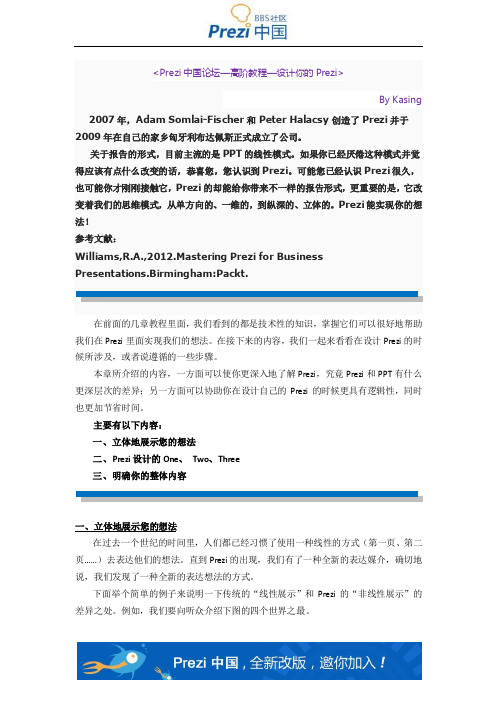
<Prezi中国论坛—高阶教程—设计你的Prezi>By Kasing 2007年,Adam Somlai-Fischer和Peter Halacsy创造了Prezi并于2009年在自己的家乡匈牙利布达佩斯正式成立了公司。
关于报告的形式,目前主流的是PPT的线性模式。
如果你已经厌倦这种模式并觉得应该有点什么改变的话,恭喜您,您认识到Prezi。
可能您已经认识Prezi很久,也可能你才刚刚接触它,Prezi的却能给你带来不一样的报告形式,更重要的是,它改变着我们的思维模式,从单方向的、一维的,到纵深的、立体的。
Prezi能实现你的想法!参考文献:Williams,R.A.,2012.Mastering Prezi for BusinessPresentations.Birmingham:Packt.在前面的几章教程里面,我们看到的都是技术性的知识,掌握它们可以很好地帮助我们在Prezi里面实现我们的想法。
在接下来的内容,我们一起来看看在设计Prezi的时候所涉及,或者说遵循的一些步骤。
本章所介绍的内容,一方面可以使你更深入地了解Prezi,究竟Prezi和PPT有什么更深层次的差异;另一方面可以协助你在设计自己的Prezi的时候更具有逻辑性,同时也更加节省时间。
主要有以下内容:一、立体地展示您的想法二、Prezi设计的One、Two、Three三、明确你的整体内容一、立体地展示您的想法在过去一个世纪的时间里,人们都已经习惯了使用一种线性的方式(第一页、第二页……)去表达他们的想法。
直到Prezi的出现,我们有了一种全新的表达媒介,确切地说,我们发现了一种全新的表达想法的方式。
下面举个简单的例子来说明一下传统的“线性展示”和Prezi的“非线性展示”的差异之处。
例如,我们要向听众介绍下图的四个世界之最。
利用传统的方式,例如PPT,我们首先要纠结一下谁在第一介绍,第二介绍谁……而Prezi则很好地解决这个问题,我们再开始之前,可以和听众互动一下,看看他们更喜欢首先听哪个!传统“线形展示”形式的背后,隐藏了一个默认的逻辑:我们很多时候总认为,在前面的一定是原因,后面的就是后果,即所谓的“前因后果”。
prezi注册全新教程 如何注册Prezi新教程

Prezi注册全新教程,如何注册Prezi教程整理Prezi 是新一代的演示文稿制作软件,因为多功能以及炫酷的演示效果,得到了许多人的青睐。
不过对于很多初学者而言,那些注册流程还是个问题。
这里我将给大家整理出一套有关Prezi注册的全新教程,让大家快速完成注册,顺利完成自己的演示文稿制作。
请看下面的详细步骤:1. 登陆Prezi官网:,点击“Sign up now”进入注册页面;2. 点击“Enjoy”即“畅享版”下方的“Student& Teacher Licenses”即“教师学生许可证”进入到教育用户注册页面;3. 进入教育用户注册页面后点击“EnjoyEdu”里面的“Try now”绿色色块;4. 接下来就是要填写注册信息了,Prezi官网称需要一个明显属于教育机构的电子邮件地址,原文为“Please provide your email address. To register for an educationalaccountyou need to use an email address that clearly belongs to youreducational institute.”绝大多数人也是受到这个的误导,认为需要后缀为@。
事实证明其实不需要,我下面就为大家介绍下qq邮箱注册;5. 填写你的邮箱地址,撸主写的就是自己的一个qq邮箱,然后点击Continue;6. 填写学校相关信息,写英文的校名城市、学校网址(不提供学校网址不行),然后继续,当然下方的一个确认注册的小框要勾选;7. 大家可以看到显示已经给我的邮箱发送了一份确认邮件,下面就是去邮箱查看;8. 在我的邮箱中Prezi发给我的邮件中给出一个链接,点进去就可以认证了,链接4天有效;9. 打开链接,完成信息的完善,前面是First Name也就是名,后面的Last Name是姓,最后勾选统一使用规定“I agree to the terms of use”,点击“S i gn up”完成注册;10. 恭喜,成功注册完成。
PREZI使用教程(亮瞎你那看惯了PPT的狗眼)
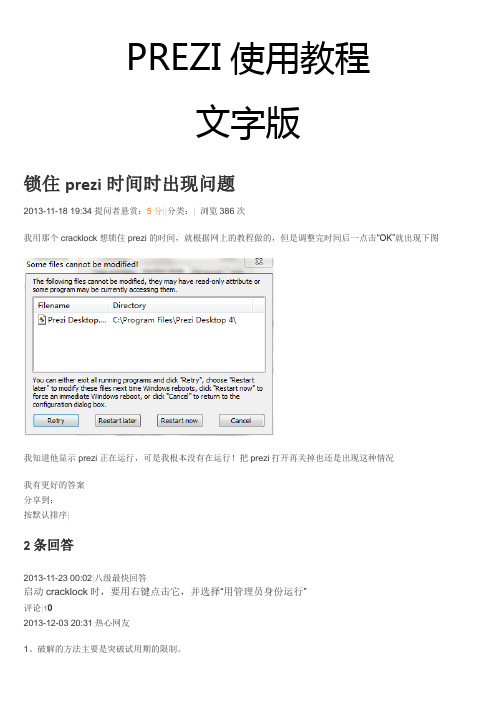
PREZI使用教程文字版锁住prezi时间时出现问题2013-11-18 19:34提问者悬赏:5分||分类:|浏览386次我用那个cracklock想锁住prezi的时间,就根据网上的教程做的,但是调整完时间后一点击“OK”就出现下图我知道他显示prezi正在运行,可是我根本没有在运行!把prezi打开再关掉也还是出现这种情况我有更好的答案分享到:按默认排序|2条回答2013-11-23 00:02|八级最快回答启动cracklock时,要用右键点击它,并选择“用管理员身份运行”评论|102013-12-03 20:31热心网友1、破解的方法主要是突破试用期的限制。
2、安装cracklock后,打开cracklock manager。
5. 打开后左键双击add programe,从prezi的安装目录找到prezi desktop 4可执行文件(扩展名是.exe)(一般在C 盘program files下面),点击“打开”6.在打开的configuration》DATE and TIME下的freeze date and time前的方框内打钩,并将日期调整到安装prezidesktop软件的时间或更早的时间。
7.点击“injection mode”,选择“static injection.Choose which file to modify:”,确认点选了prezi desktop 4.exe前的选框8. 点击“OK”,一般还会提示该文件正被访问需要重试(此界面保留,不要关闭)。
9. 此时打开任务管理器(同时按ctrl+alt+delete打开任务管理器),查看“进程”,将prezi desktop 4程序选中并结束进程10. 回到8之后的界面,点击RETRY,即告完成,试用期是永远停留在你设定的时间点,而不影响电脑系统的时间。
-------这是我再网上找的,已经试过了,是可行的,附带了一个文档,看看吧。
prezi教程

prezi教程
Prezi教程
Prezi是一款创新的演示软件,以其非线性和交互性的特点而备受欢迎。
相比传统的幻灯片演示软件,Prezi提供了更丰富的呈现方式,使用户可以以更自由的方式展示信息。
本文将为您介绍一些基本知识和技巧,帮助您快速入门Prezi。
第一部分:基础知识
1. Prezi是什么?
Prezi是一款云端的演示软件,它允许用户创建非线性的演示文稿。
与传统的幻灯片演示软件不同,Prezi采用画布布局,用户可以在画布上随意缩放和移动内容,创造出更灵活、引人入胜的演示效果。
2. Prezi的优势
与传统的幻灯片演示软件相比,Prezi具有以下优势:
- 非线性:Prezi允许用户按照自己的思路和逻辑组织演示内容,不再受限于线性的幻灯片顺序。
- 交互性:Prezi支持多种交互元素,如缩放、旋转和路径等,可以将观众带入一个活跃的演示过程。
- 可视化:Prezi提供了丰富的主题和模板,用户可以通过插入图片、视频和图表等多媒体元素来丰富演示内容。
- 协作性:Prezi支持多人协作,多人可以同时编辑和查看同一份演示文稿。
第二部分:使用Prezi的基本步骤
1. 注册和登录
要使用Prezi,您首先需要注册一个账户。
在Prezi的官方网站上,点击\。
prezi-基本教程(共12张)

就是一个步骤
b.线段和箭头,双击可以改变颜色、粗细、弧度等
c.隐形步序框相当于划出一块没有边框的区域用来展 示这一页的显示内容 d.高亮笔用于自由写画 用来做标记 e.边框颜色更改在Change Background选项里
第7页,共12页。
一、界面( 简介 jièmiàn)
3)Settings设置菜单
竟然
没有中文
第4页,共12页。
一、界面( 简介 jièmiàn)
4)Settings设置菜单
5)Help帮助菜单
由于我们是使用破解版的
所以 忽略这里吧
第5页,共12页。
一、界面( 简介 jièmiàn)
4)工具栏
第6页,共12页。
一、界面( 简介 jièmiàn)
4)工具栏-插入步序框
b.单击进行文字编辑
序列操作
a.步骤框的顺序调整
默认新建的步骤框的序列排在后面 可以通过左边的Edit Path按钮进行调整
b.步骤框内的顺序调整
单击 ,标志变黄后,可以对本步骤框里的元素进行排序
第11页,共12页。
谢谢 观 (xiè xie) 赏
第12页,共12页。
第8页,共12页。
一、界面( 简介 jièmiàn)
4)工具栏——主题
Customize Current Themes(定制当前主题)
第9页,共12页。
二、中文(zhōngwén)输入
输入繁体字 直接选择Theme主题里面的中文。
输入简体字的时候,如果选择中文主题,会有部分字体缺失。 此时,需要进行设置:
4)工具栏——插入
插入编辑元件(INSERT): a.插入图片:也可以直接将图片拖入PREZI窗口
prezi模板

prezi模板简介Prezi是一款在线演示文稿制作工具,可以替代传统的Powerpoint等软件,它的操作更为简单,在演示效果上更具有视觉冲击力。
用户可以选择多种预设模板,也可以自定义编辑,其中预设模板的套路与正文形式也有讲究。
1.模板选择用户在进入Prezi编辑页面后,可以选择多种模板进行编辑,其中包括一些主题性质的模板,例如特定节日对应的模板;还有一些专业性较强的科技、教育、商务类模板等。
用户在选择模板时,需要结合自己的演示内容来选择合适的模板,不能因为模板漂亮而盲目选择。
2.模板风格的套路和Powerpoint等软件完全不同,它采用了"zoom in, zoom out"的思路,但是这并不代表所有模板都是这样的。
实际上Prezi有很多不同的套路,需要根据自己的需要来选择合适的套路。
例如某些模板采用了旋转风格的切换,某些模板更侧重于画面过渡的美感。
用户在导入内容后要把握住模板的风格,否则就会出现风格杂乱的问题。
3.色彩搭配Prezi的模板可以说是漂亮的,所以色彩搭配也是不可忽视的。
用户必须根据自己的演示内容来选择合适的配色方案。
色彩过于艳丽会让人产生眼花的感觉,色彩过于沉闷会让人感到无聊。
所以配色方案的选择,需要尽可能符合自己的风格和演示内容。
4.内容的组合模板与内容的组合是最关键的一步。
首先Prezi的演示方式与Powerpoint等软件完全不同,不能采用线性排列的方式,需要用户自己进行排版。
然后就是模板的选择了,需要根据预设模板的套路和内容进行组合,不能牵强附会。
最后是色彩搭配,需要符合自己的演示内容和风格。
5.模板编辑Prezi在模板编辑上的操作比较简洁,但是仍然需要注意一些问题。
例如用户在编辑过程中不能一味地添加字幕等元素,这样容易影响演示效果。
而且因为Prezi的演示方式比较individual,所以一些套路可能需要用户自己找到适合自己的方式来呈现。
结尾在极大程度上增强了演示内容的艺术性,让演示的过程更具有视觉冲击力。
Prezi最新版电子教程

在编辑过程缩放画布
第一, 直接通过鼠标滚轮可实现画布缩放,以便对画布对象进行细致操作。
第二, 通过画布右侧中间位置的缩放按钮来操作:如图示 这个区域,它就会自动出部件至 Prezi
在这里主要讲解红色框选中的项目, You Tube 在中国无法使用,就不讲解了。
首先:Image 插入图片到文稿当中 来,目前除了 psd、tiff、tga 格式图片 无法导入 Prezi,大部分图片格式均可。
当将鼠标放置文档缩略图上,点击 Edit 则会打开 Prezi 的编辑窗口,直接
单击文档则会打开文档预览窗口,如右所示: 图右上角按钮点开:
文档缩略
1、同步到云端 2、导出为可携带的压缩包 (很多从老版本转过来的可能会找不到在哪儿导出文件包 吧!) 3、导出为源文件 PEZ 格式 4、对文档进行重命名 5、删除该文档
开始制作 Prezi 文稿
单击画布空白区域,输入字体,这里讲解一下字体输入框的功能介绍:
注意:如需对元素、对象、文本等进行更精确的定义,就需要用到 CSS 代码来定义,有 颜色、透明度、粗细等等。(详见附录 1)
基础制作方法:
下方图中该模板还是很朴素 :一个 3D 背景,4 个 circle,1 条 Text ,1 只鸽子。
b 点击右下角:Choose Plan
c 进入教育版帐户注册页面,Verify 确认。
在文本框中输入您的@edu 的邮箱地址,点击 Continue,然后 Prezi 会发一份验证 邮箱到你的 edu 邮箱,点击邮箱的验证链接后,之后进入 Prezi Enjoy 帐户资料注册页 面,填写完所有资料后即可成功得到了一个 Enjoy 帐号。
其实 Prezi 每一个 Path 就是演示幻灯的每一页,只不过其过渡的方式是通过缩放、平
Prezi注册详解

Prezi注册
1.访问
2.点击右上角进入登陆界面,再点击蓝色的sign up
按钮进入注册页面。
3.拖动注册页面到底端,看到如下学生教师注册入口,点击其中蓝色超链接:
4.进入后看到有绿色、蓝色、紫色三个版本可供选择,其中绿色版本是免费的。
5.点击绿色版块进入注册页面,首先被要求验证邮箱,输入qq邮箱,可被认为是教育邮
箱而免费注册,然后点击绿色的Verify验证按钮:
6.验证后页面返回首页,重复前面12345步,进入到填写学校信息页面:
7.填写自己的学校、城市、国家、学校网站等信息,然后勾选底部的同意选框,最后点击
蓝色按钮提交。
8.提交会后弹出提示,提示你需要打开电子邮件点击链接完成注册。
9.打开邮箱,点击邮件中的链接,会重新打开网络浏览器进入密码输入界面:
10.在密码输入界面输入自己的姓名和两次密码,最后提交。
11.Ok!注册成功,进入了正式页面。
12.到/windows/去下载最新版的软件吧!。
- 1、下载文档前请自行甄别文档内容的完整性,平台不提供额外的编辑、内容补充、找答案等附加服务。
- 2、"仅部分预览"的文档,不可在线预览部分如存在完整性等问题,可反馈申请退款(可完整预览的文档不适用该条件!)。
- 3、如文档侵犯您的权益,请联系客服反馈,我们会尽快为您处理(人工客服工作时间:9:00-18:30)。
Prezi全新完整教程,Prezi教程全新整理Prezi是一款新型的演示文稿软件。
主要通过缩放动作和快捷动作来实现,让你的演示变得更加生动有趣。
很多人应该都有听过这款软件,但是对于那些新手,如果你想使用它来制作幻灯片演示的话,如果没有看到教程,估计是有点难度的。
可能你们也会上网去寻找相关的一些教程,但是很多也没那么完整,看完很多人还是一头雾水。
这里我将给大家分享一个关于Prezi的全新完整教程,让大家更快的熟悉它,以便在使用的过程中更好地操作。
一、界面介绍1、打开Prezi或者新建的时候会显示原生模板,也就是已经制作好的模版。
模版里面会已经规定好一部分的路径。
3D模版具有一定前后对比的3D视觉效果。
2、工作窗口窗口分为菜单栏、工具栏、步序栏、画布四大部分,以下我们就来一一介绍这四部分二、菜单介绍1、FILE文件包含最简单的文件操作步骤,如新建、打开、打开以往文件、保存、另存为等等,其中export as protable prezi (以便携的方式输出)非常重要,稍后会讲到。
2、EDIT编辑最基本的撤销、重做、复制、粘贴3、Settings设置演示者视角、发送错误报告、界面语言选择(当然了,没有中文)4、Account 账户登陆账号、购买prezi本地版、登出5、HELP帮助在线指南、学习教程、浏览在线开源作品、获取官网支持、更新升级、关于(版本)6、工具栏播放幻灯片、撤销、重做、步序框与箭头选项卡、元件插入选项卡、自定义主题选项卡、非编辑设置区基本上平时用的就是软盘标志的SAVE按钮了。
做几步点一下SAVE,不然有你后悔的时候三、工具栏介1、插入步序框各种图形任选值得注意的是:线段和箭头状态下,起点、终点、弧度由"编辑状态"决定,"缩放"决定线段的粗细添加步序框(Add Frame):相当于添加了PPT的一张,文字/图片/视频会作为框架中的内容。
当元素存在于框架中时,缩放框架的时候会同时缩放框架所包含的内容。
方角括号框:添加方形的外框圆形框:添加圆形的外框矩形框:添加带底色的矩形框隐形框:相当于划出一块区域用来展示这一页的显示内容绘制箭头绘制直线高亮笔:用鼠标自由写画注:所有步序框的颜色更改都在Change Background选项里2、插入INSERTA、插入图片(见下单独讲)上方插入网络图片下方插入本地图片直接将电脑中的图片拖入PREZI窗口也可以添加文件,注意不要一次加入过多当上传的文件比较大的时候会提示要不要将图片改小左侧为改小,右侧为不改小B、插入元素插入软件自带的原生结构图C、插入形状插入原型、矩形、三角形(插入的形状是可以在控制框上选择更改颜色的)D、插入YOUTUBE试验证明无法加入除YOUTUBE以外的在线视频。
除此以外还可以直接把FLV格式的文件直接拖到软件里使用(不是FLV格式的文件可以用其他格式转换软件转成FLV格式)E、插入本地背景音乐F、插入本地步序音乐点击某一步序页后,在点击添加本地步序音乐,否则添加本地步序音乐是灰色不可选的在线指南、学习教程、浏览在线开源作品、获取官网支持、更新升级、关于(版本)G、从本地插入文件可插入图片、视频、音频、pdf文件、ppt文件,想插入任何本地文件都可以,只要是以下格式H、从我的收藏插入文件我的收藏里的素材都存储在云端,可以储存的数量应该是由你所拥有的线上空间的大小来决定。
I、插入PPT可以导入本地PPT文件,PPT的每一页将会作为一张图片,而且有多种排列方式可供选择3、主题THEME主题决定整个PREZI的风格,比如背景的颜色,框架颜色。
更换主题注意重新打开控制器改中文字体(控制器里面的代码就是控制PREZI风格的,也就是主题。
)定制当前主题(Customize Current Themes)选项和右键点击工具栏出现的Change Backgound选项是同一个作用,都是进入主题高级选项,在高级选项里可以背景颜色、字体颜色、3D背景、元件颜色等高级设置,甚至可以自己添加色值来精确设置颜色。
4、非编辑设置A、Prezi的非编辑功能另外集中于工具栏上B、包括指南答疑、视频教程、支持、官方宣传片、全新的形状控制器、近期软件新特征、工程比例和快捷键开启注:全新的形状控制其选项内容指向Youtube视频网站,所以国内用户是打不开了C、Share选项卡里面分为邀请编辑、网上展示、分享到Facebook、下载为PDF文档、下载为便携Prezi几项,其中的"下载为PDF文档"生成的PDF,是以每个步序为一个页面的;"下载为便携Prezi"即导出为含exe和app的压缩包。
四、编辑路径Eidt PATH点击该按钮则打开了路径模式,该模式下所有操作均为编辑路径及动画操作。
1、综述:路径规定了展示的时候播放的顺序,路径中的每个点可以是任何一个元素,包括文字/图片/视频等。
当一个PREZI开始播放的时候,该元素就会充满整个屏幕,所以左侧一个4:3的框架就相当于PPT的一页2、路径模式打开后,在编辑区中点击任意一个元素,即会把该元素作为最后一个路径点,也就是PPT的最后一页。
3、要想把某元素添加在两个路径点之间,方法一:先点击,添加在最后,再从左面用鼠标拖拽添加到前面去。
方法二:路径4、状态下编辑区会有路径线,将路径线上两个路径点中的加号拖到一个元素上。
5、路径线上路径点也可以拖动,可以把任意路径点拖拽到其他元素上改变该路径点的显示内容6、左侧可以点击小红叉删除路径点下方add current view会生成一个和当前窗口等大的隐形框架并添加到最后。
7、下方的添加当前视角(Add current view)按钮会经常用到,当你想以自己的视角来确定显示页面的时候,只要调整到你想要的位置,点击该按钮,就会自动保存当前界面为最后一页。
8、退出路径编辑:点击Edit Path按钮或点击Done按钮即可退出路径编辑状态。
五、控制框点击任意元素,在元素周围会出现一个蓝色方框,并且在方框上方会出现可操作按键元素上面点击右键出现右键菜单,分别是进入步序全屏视角编辑添加到步序编辑框内元件淡入动画保留框内元件并删除添加到收藏上移一层移至顶层下移一层移至底层开始演示其他部分无所谓,上移下移部分很重要,需要用这些来正确合理的安排图层之间的关系。
移动元素的时候会有辅助虚线出现,如居中时,对齐时(虚线很淡,移动到居中对齐的位置时鼠标会自动偏离并固定,需要慢慢感觉)缩放元素的时候当两个元素大小相同或位置平行时,两个元素会共同出现淡蓝色边框。
同样鼠标会出现一定的黏性,短距离移动鼠标无效六、使用方法任何一个演示文稿都是由文字、图形、图片、视频组成,prezi利用最简单的使用习惯设置了这些内容的输入方式。
1、文字输入在任何空白处点击鼠标左键就会出现文字输入框,输入文字后再点击其他空白处,可编辑文字就形成了一个整体的元素,这时在点击文字,就可以拖拽边框使其放大、缩小、旋转,如果想继续编辑文字,只要在选定的文字元素在点击两下鼠标左键就可以继续编辑了。
文字的大小、颜色、排版等设置都在控制框里,修改起来十分简单。
2、图形、图片图形就是上面已经提到的软件自带的一些结构元素,可以通过控制框和高级设置来任意的改变颜色、大小、角度等等图片的插入最为简单,直接从文件夹里拖拽到软件界面里就行了,而且除了放大、缩小、旋转以外还有剪裁功能,剪切图片你不想要的地方,不过只能以直线矩形方式剪切。
另外需要注意的是所有图片都不能起中文名字,否则将无法输出成便携文档,切记!3、视频和图片一样直接拖拽就可以了4、背景编辑框在工具栏任意空白处点击鼠标右键,会出现Change Background选项,点击后进入背景及元素设计区,里面可以修改添加主题背景或3D背景及颜色、修改文字字体及颜色、各种元素的颜色以及具体到相关颜色的色值(前面提到过了)。
七、保存方法1、保存制作文件到本地2、上传到prezi网站你自己的空间3、输出成便携文档(Export as protable prezi)点击后会生成出一个压缩包,里面有EXE 文件,直接整个包带走就可以在任何电脑上运行,包括苹果的MAC系统值得注意的是:所有插入的图片/视频名称必须用英语,否则将无法生成完整的便携文档(没办法,谁让软件不支持中文呢)八、快捷键介绍1、按空格键可以在编辑状态和展示状态之间快速切换2、按shift键点击不同元素或者拉出一个选框可以选择多个元素,比如绑定成一个元素,或者同时移动、放大、缩小3、在移动某个元素的时候,用上下左右键可以每次1像素的微调像素位置,或者SHIFT+上下左右键每次调整10像素位置4、按ctrl键在屏幕中间是拖动功能,可以避免误动元素位置5、编辑框架的时候按住shift 拖出来的框架是4:3的大小以上是Prezi的详细教程,希望能帮到大家。
当然啦,制作动态幻灯片,或是精美的动画演示,Prezi 也不是唯一的选择。
特别是因为它是英文界面,对很多人来说使用都不打方便。
国内的focusky动画演示大师()很多功能其实都可以跟Prezi媲美了,所以它也经常被很多用户称为是国内中文版的Prezi。
而且还是免费使用的。
如果你使用那个Prezi不是很顺手的话,个人建议你也可以去下载那个Focusky动画演示大师来试试。
